

By Gina Barrow, Last updated: September 5, 2018
"Perché il mio iPhone continua a mostrare 'Impossibile attivare il tuo iPhone ora, per attivare iPhone devi aggiornarlo'? Come posso risolvere questo problema di attivazione iPhone?"
I'iPhone mostra che "Si è verificato un errore di attivazione iPhone" dopo o durante il ripristino? Le migliori soluzioni sono fornite qui!
L'errore di attivazione su iPhone crea molti problemi. Vediamo come risolvere il problema "attivazione non riuscita iPhone" in questa guida 2023.
Parte 1. Perché non riesci ad attivare iPhone?Parte 2. Come risolvere attivazione non riuscita iPhoneParte 3. La migliore soluzione di problema del attivazione iPhone: senza perdita di dati
Quali sono i fattori comuni che causano l'errore di attivazione dell'iPhone?
Attivazione non riuscita iPhone di solito accade quando hai ripristinato di recente da un backup tramite iTunes e hai bisogno di configurare nuovamente l'iPhone. O può anche succedere a un iPhone appena acquistato e non si attiverà.
Questa Errore di attivazione dell'iPhone è un segno che c'è qualcosa di sbagliato nella comunicazione ai server di Apple.
Questo problema può essere causato da molti fattori che possono essere uno dei seguenti:
Tuttavia, e qualunque sia la causa, sono disponibili soluzioni che risolveranno questo problema in pochissimo tempo.
Risolvere gli errori di attivazione di Apple è così facile una volta che ne hai compreso la causa principale. Di seguito è una guida completa su come risolvere Errore di attivazione dell'iPhone in base ai suoi segni, messaggi di errore e altri sintomi.
L'attivazione non riuscita iPhone può verificarsi anche su iPhone con jailbreak e altre modifiche al sistema vengono eseguite su iOS. Prova a eseguire uno di questi metodi se sei bloccato con questo fastidioso errore.
Il riavvio dell'iPhone è davvero di grande aiuto quando si tratta di quasi tutti i metodi di risoluzione dei problemi, in particolare l'errore di attivazione di Apple. Sebbene non garantisca nulla di specifico, il suo modo di aggiornare il software dell'intero dispositivo e le connessioni di rete potrebbero influire sulle sue prestazioni.
Per riavviare il tuo iPhone, premi il pulsante Power finché non vedi il cursore, e poi disattivalo e riavvia il telefono. Prova ad attivare una volta che il dispositivo si è riavviato.

Se ricevi un errore di attivazione Apple a causa della scheda SIM, prova a spegnere il telefono, estrai la scheda SIM e assicurati che la scheda SIM si adatti bene al vassoio della scheda SIM e reinseriscila quindi accendi il dispositivo. Una volta riacceso, prova ad attivare l'iPhone.
Apple sta monitorando tutte le sue impostazioni di sistema XNUMX ore su XNUMX. È possibile verificare se c'è qualcosa di sbagliato in una specifica impostazione o funzione di sistema se il pulsante non è in verde.
Per risolvere attivazione non riuscita iPhone, assicurati che i server Apple funzionino correttamente prima di farlo. Puoi visitare la sua pagina di stato del sistema facendo clic sul link.

Attivare il tuo iPhone tramite la connessione di rete wireless è meglio che utilizzare i tuoi dati cellulari perché oltre a essere meno costoso, anche la velocità è migliore.
Attiva la tua rete wireless andando su Impostazioni> Wi-Fi> attivala. Verifica se l'avviso di attivazione viene ancora visualizzato. Se stai già utilizzando il Wi-Fi quando si è verificato l'errore di attivazione su iPhone, prova un'altra connessione wireless per vedere se il problema persiste.
Se i passaggi precedenti continuano a non funzionare, prova a ripristinare il tuo iPhone tramite iTunes. Collega l'iPhone al computer utilizzando un cavo USB e avvia iTunes. Assicurati che prima di collegare il telefono cellulare, il tuo iTunes deve essere già aggiornato.
Dopo aver avviato iTunes, accendi l'iPhone e lo rileverà automaticamente, quindi ti chiederà di ripristinare il dispositivo. Dopo il processo di ripristino, riattiva l'iPhone per vedere se ora funziona.
Nota: potresti perdere alcuni dati dall'iPhone mentre esegui questo passaggio. Meglio se hai creato dei backup in anticipo.
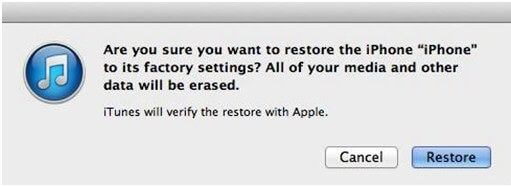
A volte, il telefono richiede una password quando viene attivato dopo un ripristino. Disattiva la funzione Trova il mio iPhone sul tuo dispositivo mobile andando su Impostazioni> iCloud> Trova il mio iPhone> disattiva e poi prova a riattivare l'iPhone una volta terminato.

L'ultima versione di iOS ora include l'impostazione del blocco di attivazione in cui protegge il dispositivo dal ripristino in caso di smarrimento o furto, quindi il telefono ti chiederà di accedere con il tuo ID Apple dopo averlo attivato dal ripristino.
Se vedi questo messaggio: "Errore di attivazione su iPhone - Impossibile attivare iPhone, contatta l'assistenza clienti" questo può essere un problema con la scheda SIM assegnata dal tuo operatore. Potrebbe essere una scheda SIM danneggiata che possono ulteriormente risolvere per loro conto.
Chiama l'assistenza clienti del tuo operatore e comunica loro esattamente tutti i problemi che hai dovuto affrontare quando non riesci a attivare iPhone
Quando hai esaurito tutto ciò che abbiamo menzionato sopra e il problema persiste, non fare più nulla sul dispositivo. È meglio che visiti il centro servizi di Apple in modo che possano testare e risolvere questo problema
Questo metodo è piuttosto duro se non hai ancora creato alcun backup sul tuo iPhone. Se nessuna delle soluzioni sopra menzionate ha funzionato per te, puoi provare a ripristinare il tuo dispositivo.
Per fare ciò, puoi continuare a premere delicatamente i pulsanti Home e Power per 10 secondi. Rilascia il pulsante di accensione quando vedi il logo Apple e sei entrato in modalità di ripristino.
Dopo aver ripristinato l'iPhone, ora diventerà quasi come nuovo in cui è possibile eseguire il ripristino dal backup di iTunes per riavviare il dispositivo.
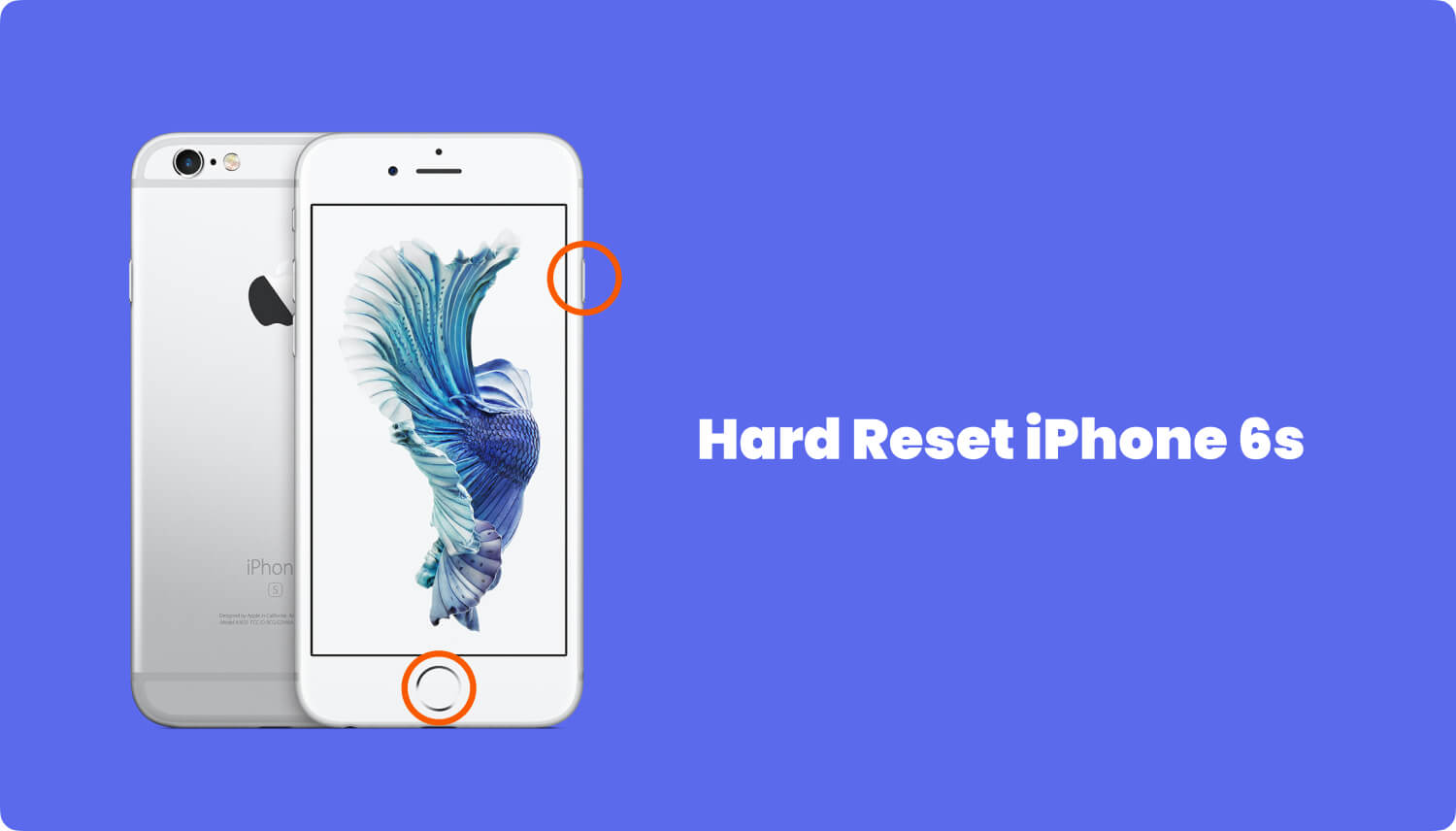
Ora che hai letto tutti i modi possibili per risolvere attivazione non riuscita iPhone, puoi essere certo che esistono soluzioni a tutti i tipi di problemi tecnici. Puoi sempre aggirare ogni volta che incontri problemi con iOS assicurandoti di aver eseguito il sondaggio giusto.
C'è un'altra soluzione che riporta il telefono alla normalità senza alcuna perdita di dati. Ciò è utilizzare FoneDog Ripristino del sistema iOS. Scopri come questo programma può aiutarti a risolvere questo errore "attivazione non riuscita" di iPhone.
FoneDog Ripristino del sistema iOS ti consente di risolvere qualsiasi tipo di problema del sistema iOS come errori di attivazione, blocco, crash, loop all'inizio, bloccato in modalità di ripristino, bloccato sul logo Apple, schermo nero, schermo bianco e altro ancora.
FoneDog Ripristino del sistema iOS risolve semplicemente i problemi e riporta lo stato dell'iPhone alla normalità senza perdere i dati.
FoneDog è un software sicuro al 100%. Non ti darà annunci dannosi o bundle di altri software. Inoltre, ti offre una prova gratuita per risolvere il problema attivazione non riuscita iPhone.
1. Avvia il programma, fai clic su Ripristino del sistema.
2. collega il telefono al computer utilizzando un cavo USB (utilizzare solo il connettore USB Apple originale) e poi fai clic su Inizia per iniziare il ripristino del sistema.
3. Scarica il pacchetto firmware scegliendo la marca e il modello corretti del telefono, inclusa la versione iOS. Puoi fare riferimento al retro del tuo dispositivo per la marca e il modello e controllare in Impostazioni> Generali> Informazioni> puoi vedere la versione del software e altri dettagli del sistema. Fai clic su Ripara per continuare.

Il programma, FoneDog iOS System Recovery ora eseguirà la scansione, l'estrazione, il download e la riparazione del sistema iOS del tuo iPhone. Al termine della riparazione, il tuo iPhone si riavvierà normalmente.
Errore di attivazione non riuscita iPhone può essere riparato facilmente da FoneDog Ripristino del sistema iOS quindi non è necessario cercare oltre ogni volta che sei bloccato con vari problemi tecnici di iOS. Non c'è da stupirsi perché così tanti utenti iOS in tutto il mondo si fidano solo FoneDog Ripristino del sistema iOS.
Scrivi un Commento
Commento
Ripristino del sistema iOS
Riporta vari errori di sistema iOS allo stato normale.
Scarica Gratis Scarica GratisArticoli Popolari
/
INTERESSANTENOIOSO
/
SEMPLICEDIFFICILE
Grazie! Ecco le tue scelte:
Excellent
Rating: 4.4 / 5 (Basato su 99 rating)